设置打印份数和打印顺序
指定打印份数和打印顺序的步骤如下:
您也可以设置快速设置选项卡上的打印份数。
指定要打印的份数
对于页设置选项卡上的份数,请指定要打印的份数。

指定打印顺序
当要按顺序从最末页打印时,请选中自最末页打印复选框,但当从首页打印时取消选中该复选框。
当打印一份文档的多份并要集中打印每一个副本的所有页时,请选中逐份打印复选框。 当要集中打印同一页码的所有副本时不选中该复选框。- 自最末页打印:
 /逐份打印:
/逐份打印:
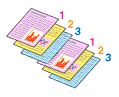
- 自最末页打印:
 /逐份打印:
/逐份打印:
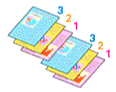
- 自最末页打印:
 /逐份打印:
/逐份打印:
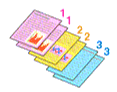
- 自最末页打印:
 /逐份打印:
/逐份打印:
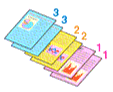
- 自最末页打印:
完成设置
单击确定。
当执行打印时,将按照指定的打印顺序打印指定的份数。
 重要事项
重要事项
- 当创建文档的应用程序软件具有相同的功能时,请指定打印机驱动程序的设置。 然而,如果打印结果不能令人满意,请指定应用程序软件上的功能设置。 当同时使用应用程序软件和本打印机驱动程序指定打印份数和打印顺序时,打印份数可能是两个设置的倍数或者指定的打印顺序可能不起作用。
- 当页面布局选择为平铺/海报时,自最末页打印将显示为灰色且不可用。
- 当页面布局选择了书册时,自最末页打印和逐份打印将显示为灰色且无法设置。
- 当选择双面打印时,自最末页打印显示为灰色且无法设置。
 注释
注释
- 同时设置自最末页打印和逐份打印时,可以执行自最末页开始的逐份打印。
这些设置可以与普通尺寸、无边距、按页面大小、缩放和页面布局结合起来使用。

